Abra Microsoft Outlook 2007.
En la parte superior de la página, haga clic en el menú 'Herramientas' y luego seleccione 'Configuración de cuenta...'
> Herramientas > Configuración de cuenta...
Los siguientes tutoriales le ayudarán a instalar y usar fácilmente la mayoría de las aplicaciones para interactuar con su espacio de hospedaje. Use los siguientes tutoriales como ayuda para disfrutar al máximo su experiencia de hospedaje web.
Ingrese su nombre y su dirección de correo electrónico para obtener su configuración de correo:
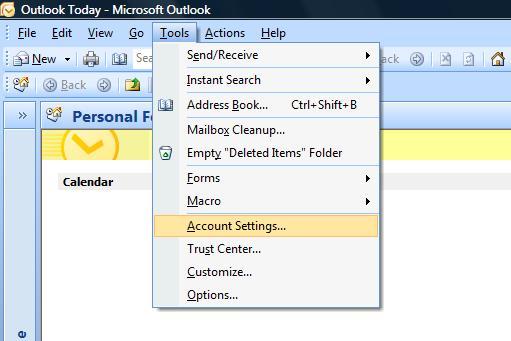
|
Abra Microsoft Outlook 2007. En la parte superior de la página, haga clic en el menú 'Herramientas' y luego seleccione 'Configuración de cuenta...' > Herramientas > Configuración de cuenta... |
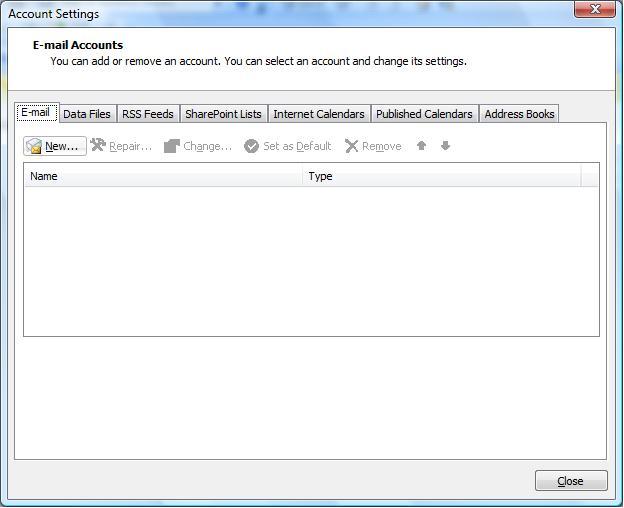
|
Cuentas de correo electrónico Haga clic en el botón Nueva debajo de la pestaña Correo electrónico. |
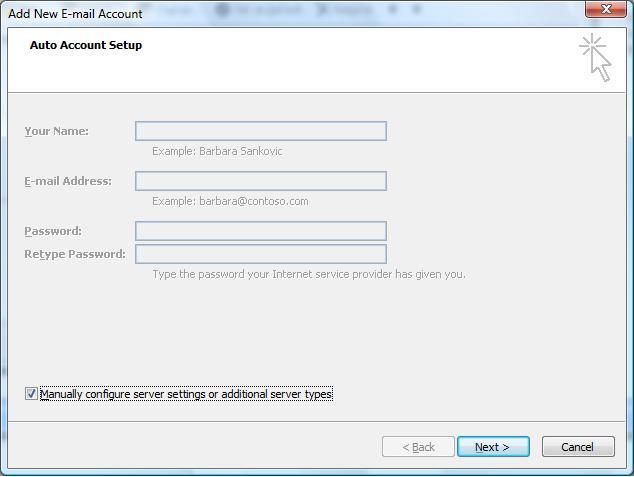
|
Configuración automática de cuenta Seleccione la casilla Configurar manualmente el servidor o los tipos de servidor adicionales en la parte inferior. Nota: en este punto, dependiendo de si el usuario ha configurado una cuenta anterior en Outlook, las siguientes dos pantallas pueden variar en orden pero serán casi idénticas, solo confirme con el usuario el menú que está viendo. Verá 'Elegir servicio de correo electrónico (POP, IMAP, HTTP) o la ventana de configuraciones del usuario 'Configurar manualmente el servidor o los tipos de servidor adicionales'. El punto clave es que seleccione la casilla 'Configurar manualmente el servidor o los tipos de servidores adicionales y seleccione el tipo de servicio de correo electrónico para la cuenta (POP/IMAP). |
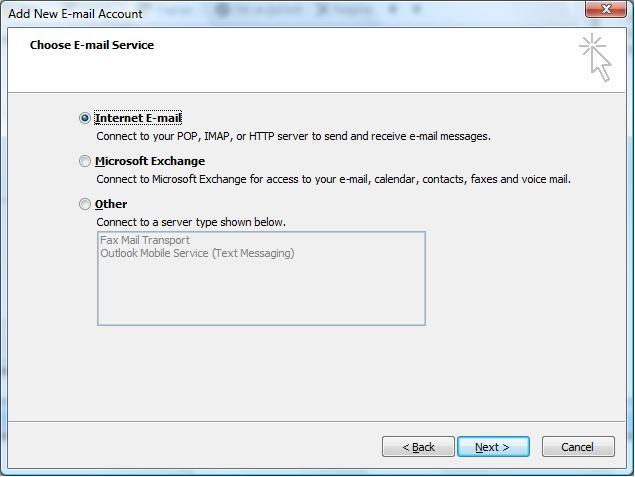
|
Seleccione el servicio de correo electrónico Seleccione el servicio de correo electrónico: Seleccione Correo electrónico (o en Microsoft Exchange, POP3, IMAP o HTTP, dependiendo de la pantalla que está viendo el usuario). |
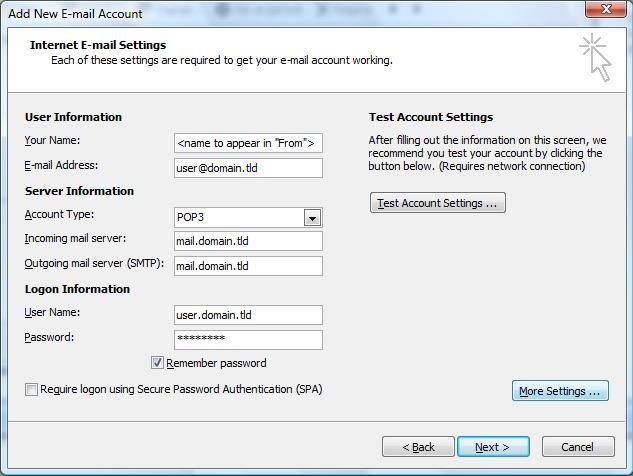
|
Asegúrese de que los campos se vean como los de la captura de pantalla. Los que son más importantes se encuentran continuación:
Una vez que su configuración se vea como en la captura de pantalla, haga clic en el botón 'Más configuraciones...' en la esquina inferior derecha de la pantalla. |
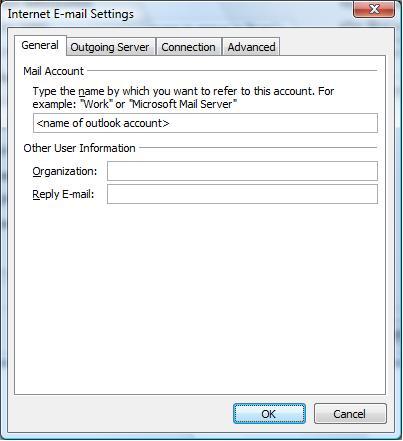
|
Configuración de la dirección de correo electrónico de Internet. Haga clic en la pestaña 'Servidor saliente' en la parte superior de la pantalla. |
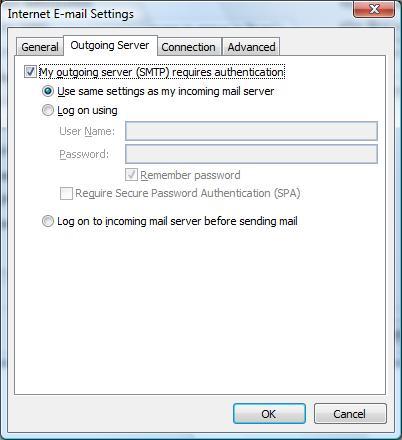
|
Servidor saliente Seleccione la casilla en 'Mi servidor saliente (SMTP) requiere de autentificación' y asegúrese de que el punto esté en 'Usar la misma configuración que mi servidor de correo entrante'. |

|
Opciones avanzadas Haga clic en la pestaña 'Opciones avanzadas' en la parte superior. Asegúrese de que los campos se vean como los de la captura de pantalla. |

|
Haga clic en los botones Aceptar, Siguiente y luego en Finalizar y ahora debería poder enviar y recibir correo electrónico. |
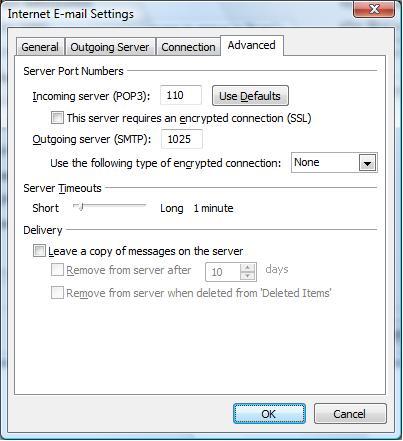
|
żNO PUEDE ENVIAR CORREOS ELECTRÓNICOS?Si puede recibir correos electrónicos, pero no puede enviarlos, y la configuración está exactamente como se indica arriba, cambie el puerto de su correo saliente (SMTP) del valor predeterminado 25 a 1025. Para hacer esto: Haga clic en el menú 'Editar' > 'Preferencias...' > subcategoría 'Servidores de correo' a la izquierda. Cambie 'Servidor de correo saliente (SMTP)' de 'Reemplazar con': correo.su_direccionde_sitioweb.com' a 'Reemplazar con: correo.su_direccion_de_sitioweb.com: 1025 Razonamiento de antecedentes: Para poder combatir el correo no deseado, algunos proveedores de servicios de Internet (ISP, por sus siglas en inglés) bloquean el tráfico hacia servidores externos en el puerto 25, para que los clientes que usan ese ISP solo puedan usar el servidor de correo del ISP. Si ese cliente va a enviar correo no deseado, la idea es que deba usar el servidor de correo del ISP para enviarlo y por lo tanto sea atrapado muy rápidamente y manejado como corresponde. Al darnos cuenta de que muchos servidores de correo de ISP tienen opciones más restrictivas (p. ej., no poder enviar a más de 100 personas a la vez) ya que generalmente son servidores de correo residenciales, hemos abierto un puerto alternativo para que usted pueda enviar correo usando nuestros servidores de correo, un puerto que los ISP no bloquean. Este es el puerto SMTP 1025. |
© 2012